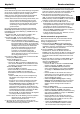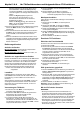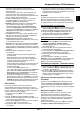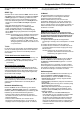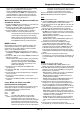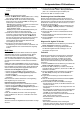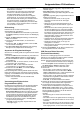Operation Manual
DE
12
Deutsch
OK/Ź6LHZHUGHQ]XU(LQULFKWXQJGHU9HUELQGXQJQDFK
der korrekten SSID eines verfügbaren drahtlosen Routers
gefragt.
- Auto $XWR
:HQQLKU=XJDQJVSXQNW:36:L)L3URWHFWHG6HWXS
unterstützt, können Sie mit einer PIN (Persönliche
,GHQWL¿NDWLRQVQXPPHURGHUSHU3%&3XVK%XWWRQ
&RQ¿JXUDWLRQHLQH9HUELQGXQJ]XP1HW]ZHUNKHUVWHOOHQ
:36NRQ¿JXULHUWDXWRPDWLVFKGLH66,'XQGGHQ:3$
Schlüssel in beiden Modi.
Wählen Sie Wireless setting > Auto (Funkeinstellungen
!$XWRXQGGUFNHQ6LHGDQQ]XU%HVWlWLJXQJOK/Ź
PIN 3,1:lKOHQ6LHPIN 3,1XQGGUFNHQ6LH]XU
Bestätigung OK/Ź(U]HXJHQ6LHHLQHQ]XIlOOLJHQ
PIN-Code. Stellen Sie sicher, dass dieser Code auf
dem Zugangspunkt installiert wird. (Eine Beschreibung
GHU9RUJHKHQVZHLVH¿QGHQ6LHLP+DQGEXFK
GHV5RXWHUV'UFNHQ6LHHUQHXWOK/ŹXPGLH
Verbindung einzurichten.
PBC 3%&:HQQ,KU5RXWHUHLQHQ3%&7DVWHU
besitzt, wählen Sie PBC 3%&XQGGUFNHQ6LH
dann zur Bestätigung OK/Ź'UFNHQ6LHGHQ3%&
Taster an Ihrem Router innerhalb von 2 Minuten,
nachdem Sie OK/ŹHUQHXWJHGUFNWKDEHQ,KU
Fernsehgerät ermittelt automatisch alle benötigten
Netzwerkeinstellungen und stellt eine Verbindung zu
Ihrem Netzwerk her.
1HW]ZHUNHLQULFKWXQJ
Drücken Sie Menu auf der Fernbedienung und wählen
Sie 2SWLRQV!1HWZRUN!&RQ¿JXUDWLRQ!,QWHUQHW
connection 2SWLRQHQ!1HW]ZHUN!.RQ¿JXUDWLRQ!
,QWHUQHWYHUELQGXQJ'UFNHQ6LHŻŹXPOn (LQ
auszuwählen. Warten Sie, bis die Verbindung automatisch
hergestellt wird.
Wählen Sie 2SWLRQV!1HWZRUN!&RQ¿JXUDWLRQ!
Connection test 2SWLRQHQ!1HW]ZHUN!.RQ¿JXUDWLRQ
!$QVFKOXVVWHVWXQGGUFNHQ6LHGDQQOK/ŹXPGLH
Internetverbindung zu testen. Wenn es nicht funktioniert,
folgen Sie dem nächsten Schritt zur Herstellung der
Verbindung.
Wählen Sie 2SWLRQV!1HWZRUN!&RQ¿JXUDWLRQ!
IP setting 2SWLRQHQ!1HW]ZHUN!.RQ¿JXUDWLRQ!,3
(LQVWHOOXQJXQGGUFNHQ6LHGDQQOK/ŹXPGDV0HQIP
setting ,3(LQVWHOOXQJDXI]XUXIHQ
- Stellen Sie Address type $GUHVVHQW\S auf Auto
$XWR'LHHUIRUGHUOLFKH,3$GUHVVHZLUGDXWRPDWLVFK
angefordert und eingegeben.
- Mit den untenstehenden Schritten können Sie Ihre IP-
Adresse manuell einzugeben.
6WHOOHQ6LHGHQAddress type $GUHVVHQW\SWRManual
0DQXHOO$QVFKOLHHQGGUFNHQ6LHźXP]XPHUVWHQ
Eingabefeld zu gehen.
*HEHQ6LHGLH:HUWHIUIP address ,3(LQVWHOOXQJ
Subnet mask6XEQHW]PDVNH'HIDXOWJDWHZD\
6WDQGDUGJDWHZD\Primary DNS3ULPlUH'16XQG
Secondary DNS 6HFRQGDU\'16HLQ*HEHQ6LH
Zahlen mit den Zifferntasten ein und wechseln Sie mit
den Pfeiltasten von einem Eingabefeld zum nächsten.
- Wählen Sie nach den Einstellungen 2SWLRQV!1HWZRUN
!&RQ¿JXUDWLRQ!&RQQHFWLRQWHVW(Optionen >
1HW]ZHUN!.RQ¿JXUDWLRQ!$QVFKOXVVWHVW um die
Internetverbindung erneut zu testen
Wählen Sie 2SWLRQV!1HWZRUN!&RQ¿JXUDWLRQ!
Information 2SWLRQHQ!1HW]ZHUN!.RQ¿JXUDWLRQ
!,QIRUPDWLRQHQXQGGUFNHQ6LHGDQQOK/ŹXP
Informationen zur aktuellen Verbindung wie Schnittstelle,
Adresstyp, IP-Adresse usw. anzuzeigen.
Freigeben und sehen
+LQZHLV'LHVH$QOHLWXQJEHWULIIW3URGXNWHPLWHQWZHGHU
Freigeben und sehen oder '/1$ Funktion. Freigeben und
sehenLVW'/1$NRPSDWLEHO
Anschluss an Ihren PC
Stellen Sie sicher, dass Sie zuerst eine kabelgebundene
oder drahtlose Verbindung von ihrem Fernsehgerät zu einem
Router hergestellt haben. Verbinden Sie dann Ihren PC
entweder mit einem Netzwerkkabel oder drahtlos mit Ihren
Router. Folgen Sie wiederum den nachstehend angegebenen
Schritten, dann können Sie aufgenommene Videos, Bilder,
Musik und/oder Textdateien, die auf Ihrem PC gespeichert
sind, genießen.
)UHLJDEHYRQ0HGLHQDXI,KUHP3&
Installieren Sie einen DLNA-Medienserver auf Ihrem PC. Am
einfachsten geht das mit Microsoft Windows Media Player 11.
Gestatten Sie Ihrem Fersehgerät die Freigabe bestimmter
Dateien auf Ihrem PC.
Öffnen Sie den Microsoft Windows Media Player 11.
- Wählen Sie /LEUDU\!0HGLDVKDULQJ (Bibliothek >
0HGLHQIUHLJDEH
- Aktivieren Sie das Kontrollkästchen Share my media to
0HLQH0HGLHQIUHLJHEHQIU
- Wählen Sie das Symbol des Fernsehers, der an den PC
angeschlossen ist.
- Wählen Sie $OORZ=XODVVHQXPPLWGHP)HUQVHKHUDXI
den PC zuzugreifen und wählen Sie OK, um den Zugriff
zu aktivieren.
Hinweis: Sie können die Taste Settings(LQVWHOOXQJ
drücken, um die gewünschten Einstellungen
anpassen.
- Wählen Sie /LEUDU\!$GGWR/LEUDU\(Bibliothek > Zur
%LEOLRWKHNKLQ]XIJHQ
- Wählen Sie Ihre persönlichen Ordner oder die Ordner
von anderen Benutzern, die Sie freigeben möchten.
- Wählen Sie Add +LQ]XIJHQXQGGUFNHQ6LHOK, um
das hinzugefügte Element zu aktivieren.
)UHLJHEHQXQGVHKHQ$QZHQGXQJ
Wählen Sie 2SWLRQV!1HWZRUN!$SSOLFDWLRQV!6KDUH
& See (Optionen > Netzwerk > Anwendungen > Freigeben
XQGVHKHQDQVFKOLHHQGGUFNHQ6LHŻŹXPOn (LQ
auszuwählen.
Drücken Sie Menu auf der Fernbedienung und wählen
Sie USB86%GDQQGUFNHQ6LHOK zum Starten der
Freigeben und sehen Anwendung.
Freigeben und sehen Funktion beenden
Wählen Sie 2SWLRQV!1HWZRUN!&RQ¿JXUDWLRQ
> Internet connection (Optionen > Netzwerk >
.RQ¿JXUDWLRQ!,QWHUQHWYHUELQGXQJXQGVWHOOHQ6LHOff
$XV ein.
Oder wählen Sie 2SWLRQV!1HWZRUN!$SSOLFDWLRQV!
Share & See (Optionen > Netzwerk > Anwendungen >
)UHLJHEHQXQGVHKHQXQGVWHOOHQ6LHOff $XVHLQ
Fortgeschrittene TV-Funktionen